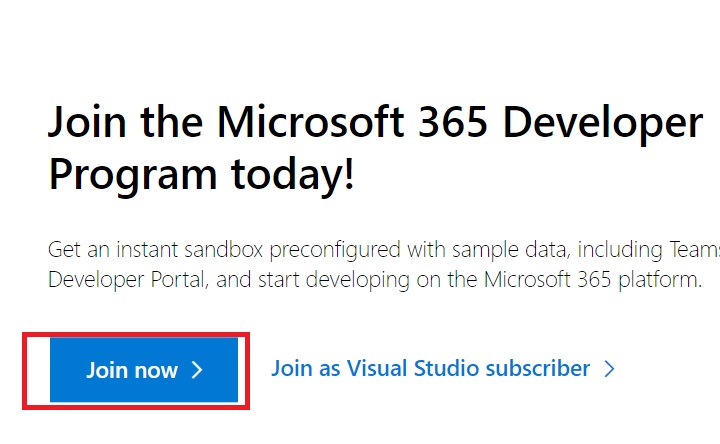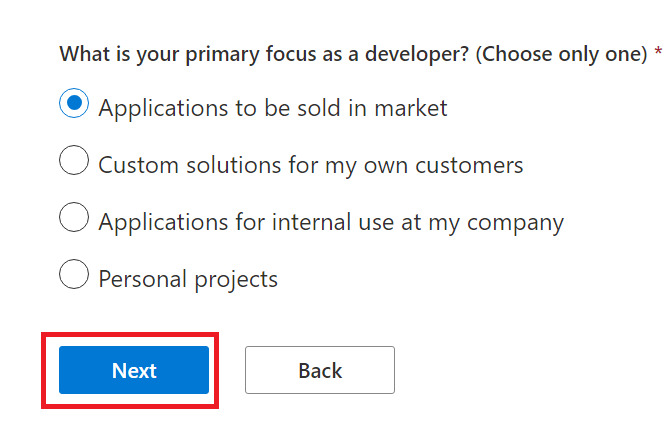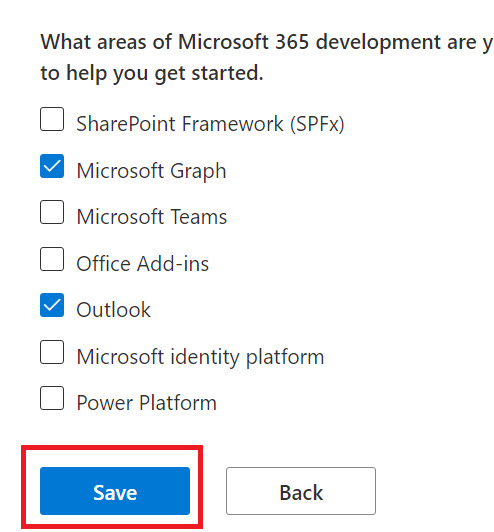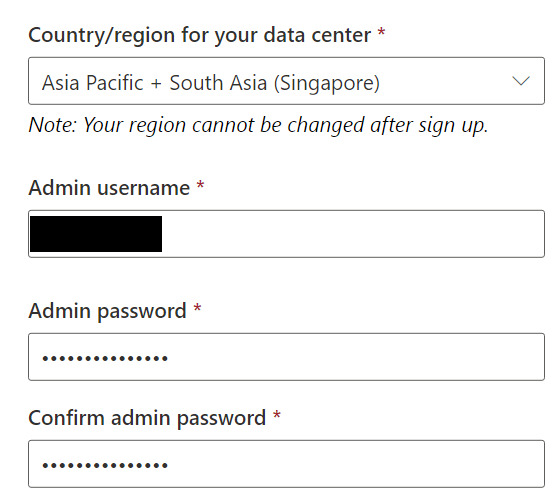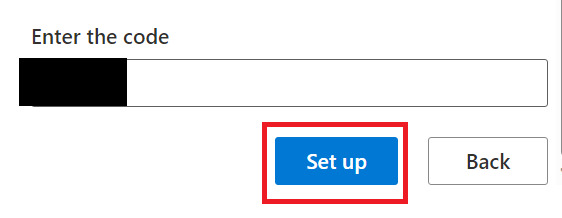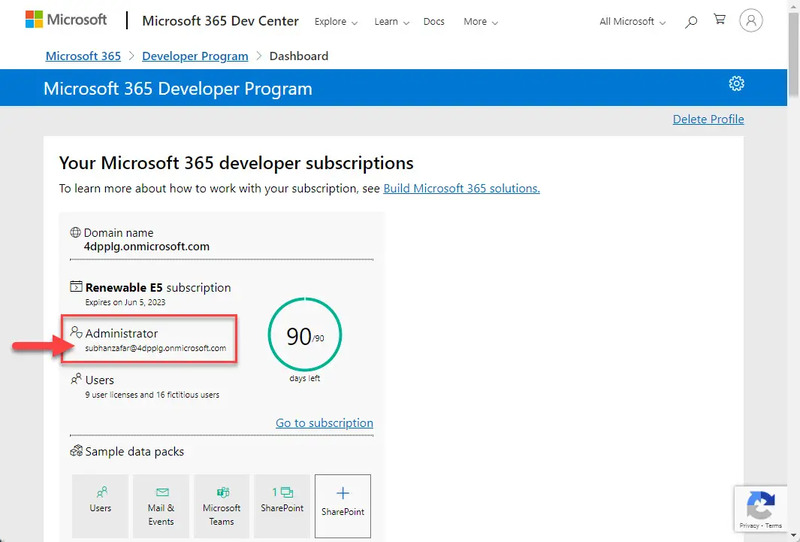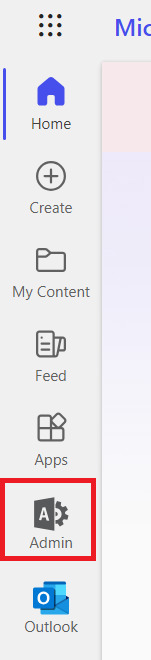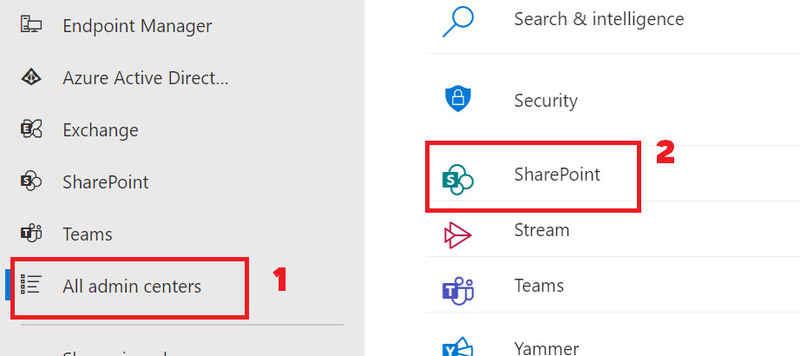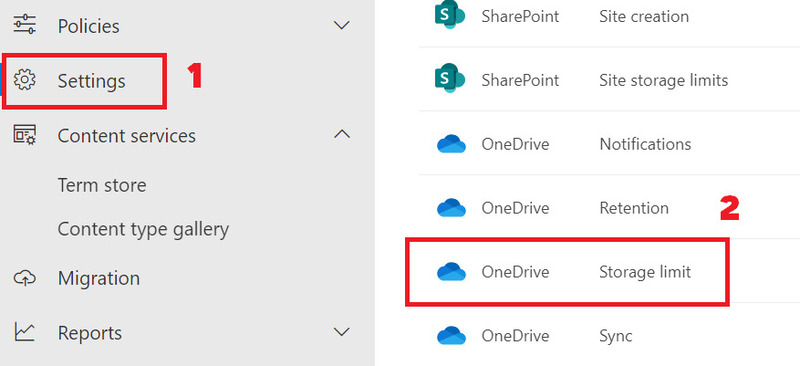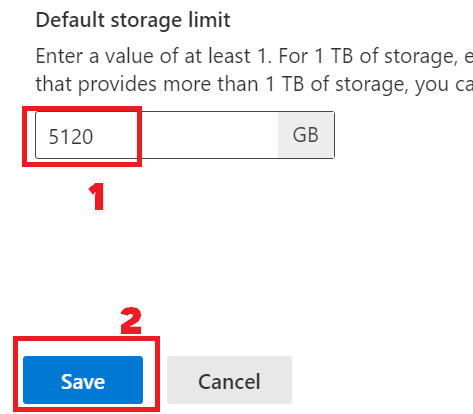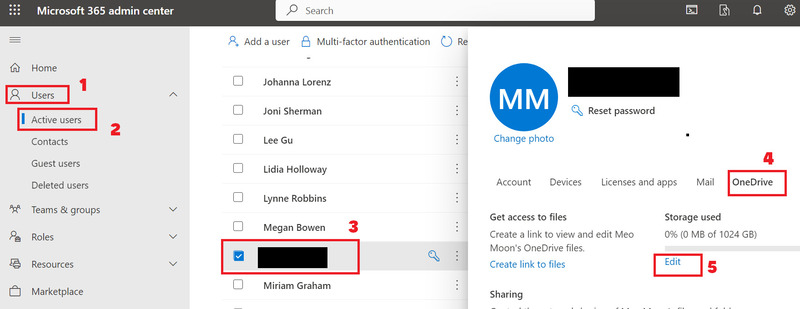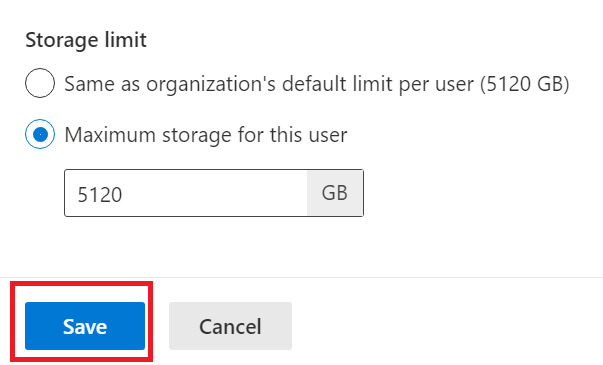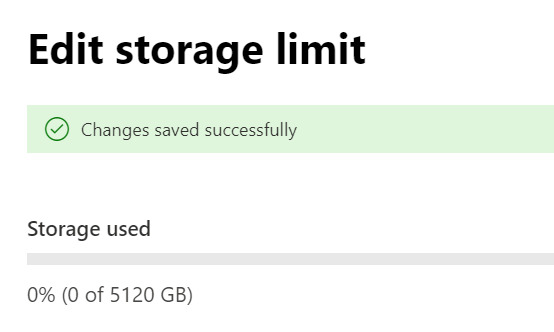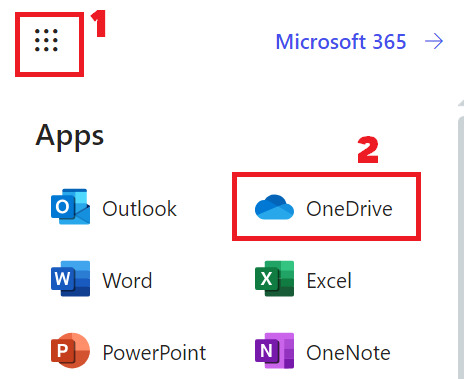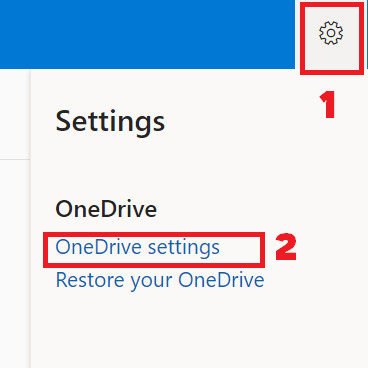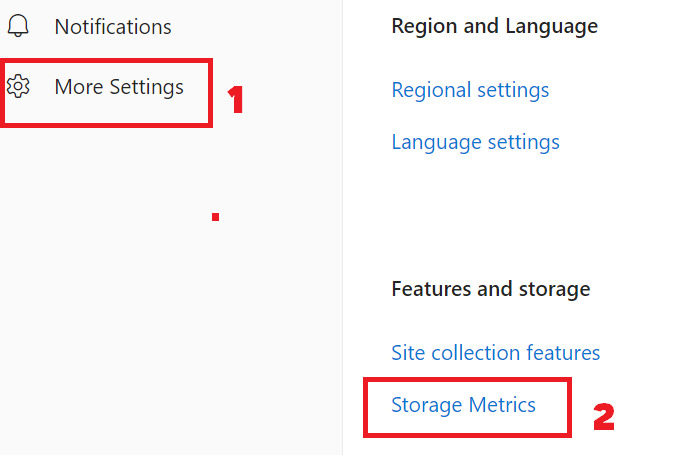Nhắm mắt lại và hãy tưởng tượng rằng bạn có thể có ngay 5TB không gian lưu trữ miễn phí trên OneDrive. Đây là một mẹo tuyệt vời mà bạn không thể bỏ qua nếu muốn sở hữu nhiều không gian đám mây cho các tệp tin của mình. Hãy cùng khám phá cách nhận 5TB miễn phí trên OneDrive thông qua Microsoft Developer Program, một chương trình hấp dẫn dành cho các nhà phát triển muốn khám phá và làm quen với nền tảng Microsoft 365. Bài viết dưới đây sẽ hé lộ bí mật này cho bạn!
Trước tiên, hãy cùng tìm hiểu về OneDrive. Đây là một dịch vụ tuyệt vời của Microsoft, mang đến cho bạn khả năng lưu trữ, chia sẻ và truy cập vào tất cả các tệp tin của bạn từ bất kỳ thiết bị nào. Với OneDrive, bạn có thể dễ dàng sao lưu ảnh, video, tài liệu và âm nhạc của mình. Điều thú vị hơn, bạn còn có thể làm việc chung trên các tệp tin Office với người khác thông qua ứng dụng này. Đây thực sự là một công cụ đáng giá để quản lý và lưu trữ tất cả những gì quan trọng đối với bạn.
Giờ thì chúng ta đã sẵn sàng khám phá bí quyết để nhận 5TB miễn phí trên OneDrive rồi. Đây là các bước đơn giản mà bạn cần thực hiện để đăng ký tài khoản Microsoft Developer Program và nhận ngay không gian lưu trữ lớn này cùng với các ứng dụng Microsoft 365. Hãy theo dõi nhé!
1. Để bắt đầu, hãy truy cập vào trang Microsoft 365 Developer Program và nhấp vào nút “Tham gia ngay”.
2. Đăng nhập vào tài khoản Microsoft của bạn.
3. Nhập quốc gia, công ty, ngôn ngữ và chấp nhận các điều khoản, sau đó nhấp vào “Tiếp theo”.
4. Chọn mục tiêu chính phù hợp với bạn và nhấn “Tiếp theo”.
5. Lựa chọn các lĩnh vực quan tâm của bạn và nhấp vào “Lưu lại”.
6. Chọn “Instant Sandbox” và nhấp “Tiếp theo”.
7. Tạo tên người dùng và mật khẩu cho tài khoản Admin, sau đó nhấp “Continue”.
8. Nhập số điện thoại của bạn và nhận mã xác nhận.
9. Nhập mã xác nhận và tiến hành cài đặt.
Cách nhân 5TB
Tuyệt vời! Bây giờ bạn đã hoàn thành đăng ký tài khoản Microsoft Developer Program. Điều tuyệt hơn nữa, bạn sẽ nhận được một tài khoản Microsoft 365 E5 developer subscription với dung lượng lưu trữ mặc định là 1TB trên OneDrive. Nhưng đừng dừng lại ở đó, hãy tiến xa hơn để nâng hạn mức lên 5TB. Dưới đây là các bước tiếp theo:
1. Nhấp vào “Go to subscription” và nhập mật khẩu.
2. Cài đặt ứng dụng Microsoft Authenticator trên điện thoại để thực hiện xác minh hai bước. Bạn chỉ cần làm việc trên máy tính, sau đó quét mã QR trên điện thoại để đăng nhập vào tài khoản.
3. Khi đã đăng nhập vào Microsoft 365, hãy nhấp vào mục “Admin”.
4. Bước này sẽ đưa bạn đến trang Microsoft 365 admin center, nơi bạn có thể quản lý các thiết lập của sandbox của mình.
5. Chọn “Show all”.
6. Tiếp theo, chọn “All admin centers” và sau đó chọn “SharePoint”.
7. Nhấp vào “Settings” và tìm mục “OneDrive Storage limit”.
8. Nhập số “5120” vào đó và nhấp “Save”.
9. Quay lại trang Microsoft 365 admin center, chọn tab “Users” và chọn “Active users”. Nhấp vào tên tài khoản của bạn và chọn tab “OneDrive”. Cuối cùng, nhấp vào “Edit”.
10. Chọn “Maximum storage for this user” và nhấp “Save”.
Tuyệt vời! Bây giờ bạn đã thành công nâng hạn mức lưu trữ lên 5TB.
Các kiểm tra dung lượng OneDrive
Đã đến lúc kiểm tra xem liệu bạn đã thực sự có dung lượng 5TB trên OneDrive chưa. Hãy làm theo các bước dưới đây:
1. Truy cập vào trang chủ Office và nhấp vào biểu tượng 9 chấm. Chọn “OneDrive”.
2. Nhấp vào biểu tượng bánh răng và chọn “OneDrive Settings”.
3. Chọn “Cài đặt khác” và sau đó chọn “Thông tin lưu trữ”.
Bây giờ, bạn đã biết cách kiểm tra dung lượng lưu trữ trên OneDrive và thấy rằng bạn thực sự
đang sở hữu 5TB không gian lưu trữ hấp dẫn này.
Một mẹo nhỏ mà tôi muốn chia sẻ với bạn là liên tục tương tác với tài khoản của mình, tải lên mã nguồn lên GitHub và tạo thêm các tài khoản mới. Đặc biệt, thêm tên miền vào tài khoản Microsoft 365 Developer Program của bạn sẽ giúp bạn trở thành một người dùng vĩnh viễn.
Đó là tất cả những gì bạn cần biết để nhận 5TB miễn phí trên OneDrive thông qua Microsoft Developer Program. Đây thực sự là một cách đơn giản và hiệu quả để bạn có thêm không gian lưu trữ đám mây cho tất cả các tệp tin quan trọng của mình. Hãy tận dụng ngay và chúc bạn thành công!